中国メーカー ATOM Tech が、2024年最新モデル「ATOM Cam GPT」を発売した。

ATOM Cam(アトムカム)のネットワークカメラは、コスパが良い。
”あーでもない こーでもない”と いじって遊んでいる ユーザも多く、コミュニティが活発(トラブルやボヤきの情報交換がしやすい)である。
結論から言うと、
要介護老人、ペット、乳幼児の監視に使えるカメラ。
AI検知機能は、クラウド側の処理で有料!
- 購入品:ATOM Cam GPT(ACG1)
- 購入時期:2024年 6月
- 購入価格:5,530円(消費税、送料込み)
- 購入店:ATOM公式ストア
こんな方におすすめ
- 要介護の親を監視、会話を遠隔でやる
- 家の中の監視に使いたい
- スマホアプリの不具合に我慢できる
私は、この製品を自分で選んで、自腹で買って試している。
製品やサービスをタダでもらって、宣伝・提灯記事や動画をネットにばらまく”アフィカス”のステマ犯罪にうんざりしている。
私のブログには 広告案件記事はない。外国スポンサーの影響を受けないので 本当の事が書け、情報工作(プロパガンダ)もない。

ATOM Cam GPTも、ATOM Cam 2同様に アトムテックがカメラを日本用に変更し、サーバーもAWS(Amazonのレンタルサーバ)を使うことで個人情報の漏洩はないだろう…と思われるので、今回も記事にした。
- 台湾や尖角諸島で何か起きたら、すべての回線を遮断しネット/データ通信から排除すること
- インフラ、国防産業など国家機密に携わる企業につとめる家族がいる家庭では使ってはいけない
- 重要なデータを扱うパソコンなどの端末は、ネットワークから物理的に隔離していること
- VPNを使うような家庭(会社)では使ってはいけない

ATOM Camって何? どんな会社なの?
ATOM Techは、中国系製品を扱う商社。一応、日本法人の企業である。
中国の商社が良くやる クラウドファンディングで お金を集めて 中国のOEM商品を日本向けにして販売するスタイルだ。
中国製のネットワークカメラを日本仕様に変更して売っている。
最近は、中国製の電動バイクを販売するなど 中国製品を扱う総合商社になりつつある。
ATOM Cam 2やATOM Cam Swingとの違い

ATOM Cam GPT の何が新しいのか?
- 赤外線カメラ機能はない
- 防水機能はない
- 暗いところの撮影は苦手
- SDカードではなく、内蔵の64GB(59GB)のフラッシュメモリに録画
- カメラは、スマホでの視聴を優先して縦長に
- 録画解像度は、1080フルHDから 1440のWQHD(縦長)に
- 動画の検知をクラウド上(AWS)のAI(GPT)で行う。ただし有料(月額660円/種類)
- 本体のスピーカーが前面になって 声が聞こえやすくなった
ATOM Cam 2とATOM Cam GPTの違い
- Cam 2 は防水で屋外に置けたが、GPTは 防水ではないので屋外に置けない
- Cam 2は 赤外線カメラ(暗視カメラ)になるが、GPTは 赤外線カメラにならない
- Cam 2は 夜空の星を観察できたが、GPTは 夜空そのものがノイズだらけで映らない
- Cam 2は 月明かりで照らされる明るさがあれば 赤外線ランプなしでも映ったが、GPTはノイズだけで映らない
- Cam 2は 32GBのSDカードに、GPTは 内蔵64GB(59GB)に記録する
- Cam 2はカメラを動かせないが、GPTは水平350度、俯仰角135度 動かせる
-

-
ATOM Cam 2を買ったのでレビュー。防水で屋外設置も可能になって 2980円税込。
2020年夏から使っている ネットワーク IPカメラ「アトムカム」が、防水仕様の「ATOM Cam 2」に進化したので、さっそく購入した。 2021年12月、ATOM Cam 2に回転台座をつけたAT ...
ATOM Cam Swing と ATOM Cam GPTの違い
- Swingは 防水なので屋外に置けたが、GPTは防水ではないので屋外に置けない
- Swingは、仰角90度、真上まで見られたが、GPTは 仰角45度まで
- 水平旋回は、350度とSwingとGPTは、ほぼ同じ
- 起動時間は、どちらも 3〜4秒で速い。アプリに動画が出るまでの時間は GPTの方が1秒速い
- Swingのクルーズ機能(設定した観察点を順繰りでカメラを動かす)は、GPTにはない?
- 自動追尾は、GPTの方が賢いかんじがする → OFFできる
- Swingは SDカードに記録、GPTは 内蔵フラッシュメモリ 64GB(59GB)に記録
-

-
ATOM Cam Swing を買ったのでレビュー。首振り、防水機能がついて 4280円税込。
ATOM Cam 2 に首振り機能がついた ATOM Cam Swing(アトムカムスイング)が発売された。さっそく買って試している。 防水、暗視カメラで360度回転、真上も見上げられる首振り機能のネ ...
ATOM Cam GPT の主なスペック
ざっくりと まとめると
- 水平旋回は、350度、仰角45度、俯角90度の回転
- 縦型WQHD(500万画素 2560x1440)の動画配信?
- カメラの解像度:2592 X 1944 ピクセル
- 動体検知(動くものをみつけて録画)
- 検知範囲を決められる
- カメラの方向を動くものに向ける 追従機能
- 音声検知:音がしたら録画する
- タイプラプス録画:●秒〜日で1枚ずつ 撮って動画にする
- 内蔵フラッシュメモリ 64GB(実質 59GB)に動画データを保存可能
- 14日間の無料クラウドストレージ:ネット上(AWS)に過去2週間分の検知した動画を保存
- 12秒間の動画(1度保存すると5分間は撮れない)
- デジタルズーム:スマホ画面でスワイプするソフトウエア的拡大
- アレクサと連携
- スマホアプリ ATOM v2 で、縦スクロール画面で 同時再生可(4台までATOM Camの画面を表示)
ATOM Cam GPT を写真で紹介
ATOM Cam GPTのパッケージ内容は、

- ATOM Cam GPT(ACG1)本体
- USB電源アダプター:5V/2A
- USB電源ケーブル:1.8m USB-C
- クイックスタートガイド
Cam2まであった、台座を磁石でくっつける機構ではなく、Swingと同じ。
ATOM Cam GPTの大きさ
Swingの頭でっかちで倒れやすい問題を解決した形で、床占有面積は さほど変わっていない。

カメラが動作しているかしていないかは、一目瞭然のデザインである。
- 本体サイズ:約 11.3 × 5.3 × 5.3 cm(起動時)、6.2 × 5.3 × 6.2cm(停止時)
- 重さ:181g 実測、USB電源ケーブル別
- ボディは、つや消しの白
- カメラ部分は、黒
ATOM Cam GPTの正面観
起動して カメラが映るようにした状態で、

- カメラ
- マイクの穴
- LEDランプ 4個
- ステータスランプ
- スピーカー
がある。
カメラの性能
カメラについての詳しい性能は、ATOM公式サイトにもあがっていないようなので、様子を見ている。
500万画素、解像度 2592 X 1944 とだけ。
レンズは明るい方だと思われる。
CCDセンサーも、色合いが良く 感度も悪くないようで、暗めのところでも多少のノイズははいるものの映る。
さすがに、真暗な中では ノイズだらけで何も見えない。
ATOM Cam 2で、赤外線ランプなしでも ノイズが激しいながらも映る暗さで、Cam GPTは映らない。
Wi-Fiの接続状態によって、1.2 Mbps(SD画質)か 2.4 Mbps(2K画質、フルHD)の動画をライブすることができる。
LEDランプ
LEDランプが4個ついていて、点灯すると その明るさに目がくらむ。 色は、5000ケルビンと白い。
赤外線LEDではないので、真暗な中でカメラの位置を知られることなく撮影することはできない。
LEDランプの明るさは、アプリ側で設定できる。
6,7mの距離なら余裕で照らせて カメラに映る。ただし、手前は明るすぎて ハレーションを起こすので 見たいところに カメラを動かして、照らすようにしよう。
警告灯(インジケータライト、ステータスランプ)
クイックスタートガイドには「警告灯」と記載されているが、アプリでは「インジケーターライト」になっている。
クイックガイドに記載されているとおり、
初期設定(Wi-Fi接続先設定)中では、
- 赤色点灯:電源ON、起動中
- 赤色点滅:スマホのBluetoothにペアリング待ち
- 青色点滅:スマホと本体がBluetoothでつながり、Wi-FiのSSIDに接続設定中
- 青色点灯:Wi-Fiに接続、登録完了
通常起動では、
- 青色点滅:Wi-Fi接続、インターネット上のサーバに接続中
- 青色点灯:正常に動作中

マイクの穴
マイクは、カメラ正面になるので カメラに向かって話せば、アプリ側で聞こえる。
感度も、音質も良い。
アプリ側で、音声のON/OFFができるので、自分の都合に合わせて設定しよう。
スピーカー
いままでの、ATOM Camは、スピーカーが背面にあった。GPTは、前にあるので はっきりと音が聞こえる。
老人に向けて声をかけるのに都合が良い。
ATOM Cam GPTの背面観
後側には、何もない。

カメラ部の後側に、リセットボタン(電源ボタン)がある。
回転台座には、電源ポートがある。
リセットボタン、設定ボタン(電源ONボタン)
リセット(設定)ボタンは、ATOM v2 アプリをインストールしたスマホ(タブレット)との接続準備をする時に 長押しする。
スマホとBluetoothで接続するために、「接続中です」とアナウンスが流れる。
設定が終わった ATOM Cam GPTの電源をオフにしている時は、このボタンを押すことで起動する。
ATOM Cam GPT 底面観
底面は、Swingと同じ台座なのがわかる。

台座には、USB-C電源ポートがある。
台座は、350度回転するので、カメラは左右、水平回転を350度でする。
台座には、三脚用 1/4インチユニファイねじの穴があるので、カメラを固定することが可能だ。
ATOM Cam GPT AC-USB電源アダプター、USB-Cケーブル
USB-C ケーブルとUSB充電器がついている。
ATOM Cam SwingやCam 2 に付属しているものと型番が多少違う(D/C:2420)が同じである。

USB-Cケーブルは、データ線のある USB2.0タイプだ。しかし、ATOM Cam GPT専用のためかUSB-Cプラグが短い。
なので、他のUSB-C機器にさしても 深く差し込めず つながらない。
AC-USB電源アダプターは、定格が5V/2A。ATOM Cam専用である。
ATOM Cam GPT の消費電力
付属のUSB電源アダプターをつないで、実際に使っている時の電力を USB電流テスターで調べてみた。

USB電源アダプターの電圧は、5.2Vと高めだ。USB延長ケーブル5mなら電圧降下も4.9V程度なので、ATOM Camは動作する。
自動追尾せず 単純に 2K動画をライブするだけなら、5.2V/0.3A 1.6W。
LEDランプを点灯すると、5.2V/0.5A、2.5W以上になる。
さらに自動追尾させるとモーターの電力分が増えるものの、5.2V/0.6A 3.1W 前後になる。
ATOM Cam GPT の設定のやり方、注意点 まとめ
ATOM Cam は、スマホ(タブレット)のアプリ「ATOM v2」をインストールして使わなければならない。
設定は簡単になった。
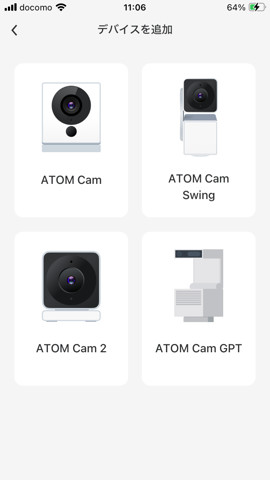
Cam Swing以前のQRコードを読み込ませる方法から、スマホのBluetoothでATOM Cam GPTと直接つながり(アドホック接続)、SSIDの選択とパスワードを入れることができるようになった。
クイックスタートガイド、アプリ「ATOM v2」の指示に従ってやれば、問題なく接続できるだろう。

大まかな手順は、以下の6ステップ
- スマホにアプリ ATOM v2をインストールする
- ATOM V2にメールアドレスを登録し、アカウントを作成する → アレクサと連携に必要
- つなぎたいWi-Fiルーターの近くに、Cam GPTとATOM v2のスマホをもってきて
- ATOM v2のアプリの指示に従って、リセットボタンを長押し、Bluetoothで接続
- Cam GPTが 接続できる 2.4GHz帯のSSIDを ATOM v2アプリ内に表示 選んで、パスワードを入力
- インターネットに接続し、登録される
- ファームウエアアップデートがあるので 更新する
あいかわらず、2.4GHz帯しか使えず、セキュリティも WPA2までしか使えない。
MACアドレスをつかって固定IPアドレスを指定する
ネットワークカメラなど Wi-Fiでつながる IoT機器も、ローカル固定IPアドレスで使おう。安定性が格段に違う。
-

-
固定IPアドレスのやり方 まとめ
このページは、ガジェットを安定してWi-Fiに接続するための「ローカル固定IPアドレスの」設定などをまとめるページです。ガジェット別でその方法をまとめます。 ローカル固定IPアドレス って何? 家の中 ...
ATOM Cam GPT側で ローカル固定IPアドレス(スタティックIPアドレス)を指定できないので、Wi-Fiルーター側で、Cam GPTのMACアドレスを登録して IPアドレスを指定する。
ATOM Cam GPT を実際に使ってみた感想と問題点
スマホアプリ ATOM v2は、Cam 2や Swingも表示できるものの、使い勝手が 大きく変わりすぎて、戸惑っている。
Cam GPTの動作自体は、おおむね良好だ。
カメラの旋回、俯仰角の動きも Swing同様にキビキビとしているので 不満はない。
ライブ映像もスマホに特化して 縦長になった。
Wi-Fiルータが近くで接続状態がよければ、2K動画になり 綺麗だ。

色合いも良い。
アレクサとの連携については、現在テスト中。
いままでフル活用している Cam2とSwingの登録とEcho Showでの表示の都合上、Cam GPTのテストは別のスマホ(iPhone)でやっている。
動体検知と内蔵メモリに録画したものは、アプリを使ってダウンロードするしかない。ものすごく不便だ。
PCにつなぐと内蔵メモリをUSBメモリとして認識するのか?と試したが、ダメだった。
有料(検出機能1つで月額660円)のAIを使った動画の検出については、イマイチ 使えそうなシーンがないので 保留中だ。
2025年3月18日から、無料だったクラウドサービス(モーション検知 イベント動画を クラウドに録画保存、1クリップ12秒間、最短5分間隔、14日間)が有料になる。
利用料金は、1台あたり 月額280円(1年前払い 3000円)、6台まで 月額1400円(1年前払い15000円)
まとめ
このネットワークカメラは、要介護の親の監視するのに適している。
認知症老人が、深夜〜夜明けに せん妄(目覚めて、突然暴れ出す症状)をおこして介護人を困らせる問題を 軽減できるアイテムとして期待している。
親の介護部屋 に設置して、カメラで監視しつつ、声をかけて話しかけてやることにした。そのための、各種 テスト中。
90歳の父も 歩けなくなり、ベッドに座ったり寝たりしかできなくなってしまった。トイレも風呂も自分一人ではできない。
昼間、見舞って話をしてくれる同年代の友人達も死に絶え…、訪問介護サービスも 人員不足で週2-3日が限界。
孫、ひ孫には「昔話しかしない めんどうくさい年寄り」と疎まれるようになり… 部屋でテレビをみているだけでは 痴呆(認知症)が進んでしまう。
画面付きのアレクサ「Echo Show」のテレビ電話機能を使うよりも、1度設定してしまえば、安定して使える。
カメラのオンオフが 見た目で分かるので、「知らない誰かに 勝手に のぞかれているのか?」の不安もない。


